Registro
Chiavi Pro è un software progettato
per semplificare e ottimizzare la gestione del
registro delle chiavi in aziende di qualsiasi
dimensione e settore. Il programma offre un efficace
sistema digitale per monitorare ogni fase del ciclo
di vita di una chiave, dal ritiro alla riconsegna,
garantendo una tracciabilità completa e in tempo
reale, registrando in maniera precisa chi ha
prelevato e restituito una specifica chiave e quando.

In un
contesto aziendale dinamico e in continua evoluzione,
la gestione efficiente e sicura delle chiavi
rappresenta un aspetto cruciale per la protezione
delle risorse e per la fluidità operativa. Le
procedure manuali e i registri cartacei spesso si
rivelano inefficienti, dispendiosi in termini di
tempo e soggetti a errori umani, rischiando di
compromettere la sicurezza interna. Registro
Chiavi Pro aiuta a risolvere queste
criticità fornendo una visione chiara e completa
delle operazioni di consegna e riconsegna delle
chiavi e generando dettagliati report su
specifici intervalli di tempo.
L'app Schedario Chiavi è
l'ambiente in cui vanno forniti i dettagli di tutte
le chiavi della propria azienda che il personale
autorizzato avrà bisogno di ritirare e di
riconsegnare. I dati da indicare relativamente a ogni
chiave riguardano il suo codice identificativo, la
sua tipologia, il suo utilizzo (ad esempio, se serve
ad aprire un certo ufficio, un veicolo, una
cassaforte ecc.), informazioni sui duplicati della
chiave, il luogo di conservazione, il nome e i
recapiti della persona responsabile, i nomi degli
utenti autorizzati al ritiro della chiave e ogni
ulteriore annotazione.
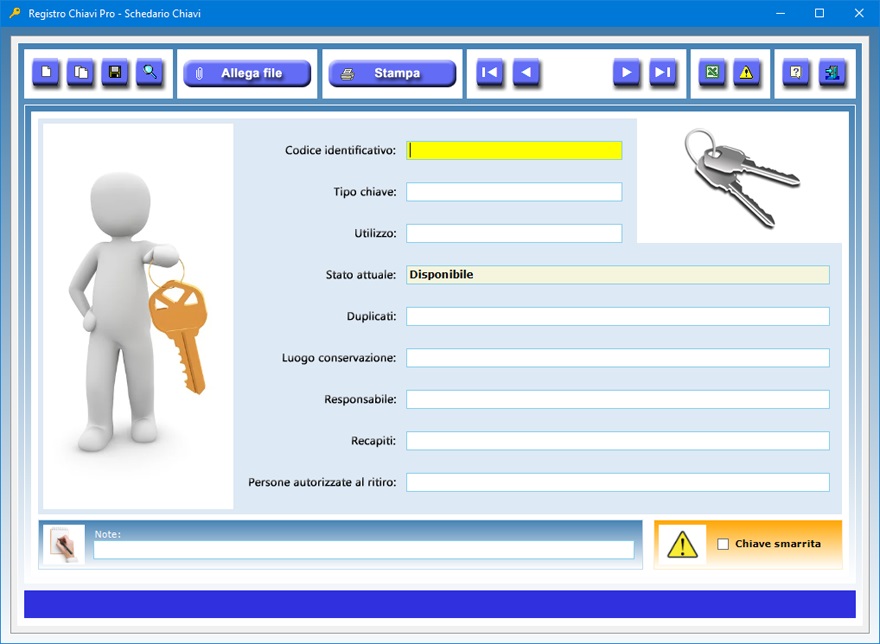
Per
inserire la scheda di una nuova chiave in archivio,
bisogna premere il pulsante Nuovo, compilare
i campi di testo che interessano e premere Salva.
Per modificare una scheda già in archivio, basta
visualizzarla nella schermata di lavoro utilizzando
la funzione di ricerca o le frecce di scorrimento dei
record, aggiornare i dati e premere Salva.
La funzione Duplica è particolarmente utile
se si ha bisogno di registrare diverse chiavi con
caratteristiche simili, ad esempio quelle conservate
nello stesso luogo, assegnate allo stesso
responsabile e così via. Per duplicare una scheda,
bisogna innanzitutto visualizzarla usando la funzione
di ricerca o le frecce di scorrimento dei record,
premere il pulsante Duplica, modificare i
dati e, infine, fare clic su Salva.
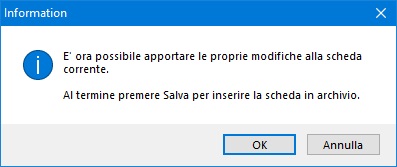
Il
campo "Stato attuale" è di sola
lettura e si aggiorna automaticamente quando si
registra il ritiro di una chiave utilizzando
l'apposita funzione. In quel momento, infatti, la
dicitura "Disponibile" presente
nel campo di testo viene sostituita da un'altra
indicante il nome dell'utente che ha ritirato la
chiave seguito dalla data e dall'ora dell'operazione.
Quando invece si registra la riconsegna della chiave,
la dicitura diventa nuovamente "Disponibile".
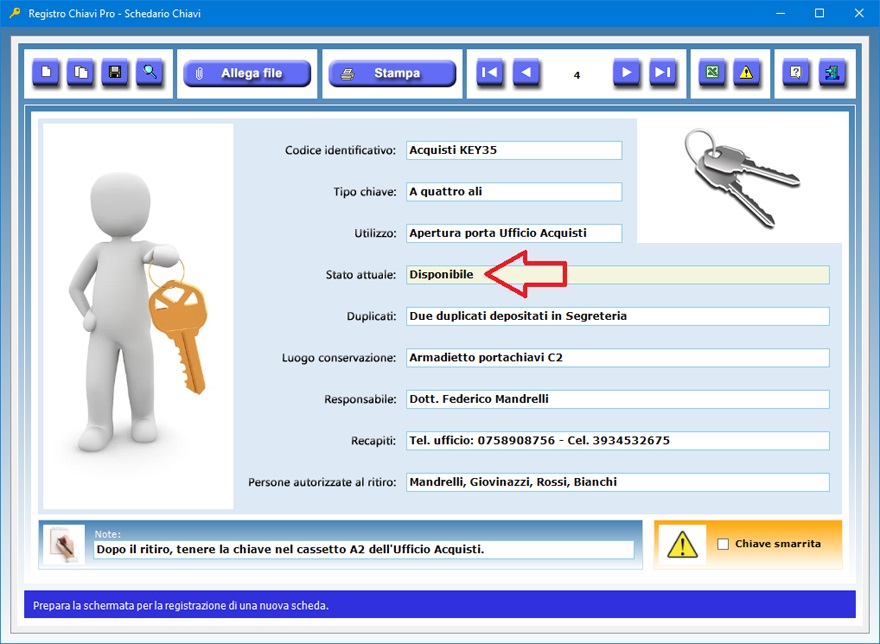
La
funzione Allega file permette di associare
alla scheda di ciascuna chiave fino a tre file da
richiamare velocemente con un clic. Tali file
potrebbero contenere, ad esempio, informazioni sul
locale a cui la chiave è abbinata, la copia del
documento di riconoscimento del responsabile e così
via.
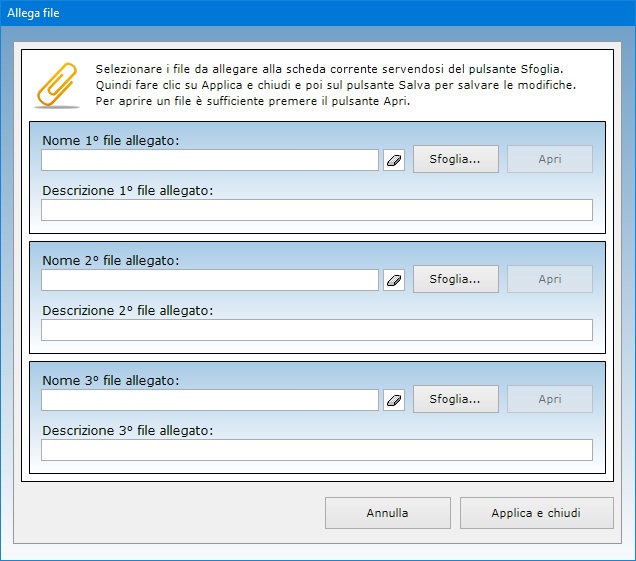
Il
pulsante Trova consente di effettuare
ricerche avanzate in archivio funzionanti anche con
chiave parziale, ossia indicando una o più parole
consecutive contenute nei campi di testo. Per ogni
ricerca è possibile utilizzare uno o più filtri
contemporaneamente. Ciò consente, ad esempio, di
ottenere l'elenco di tutte le chiavi di una certa
tipologia, assegnate allo stesso responsabile o a cui
sono state associate specifiche parole nel campo
delle note. I risultati di ciascuna ricerca possono
essere stampati.
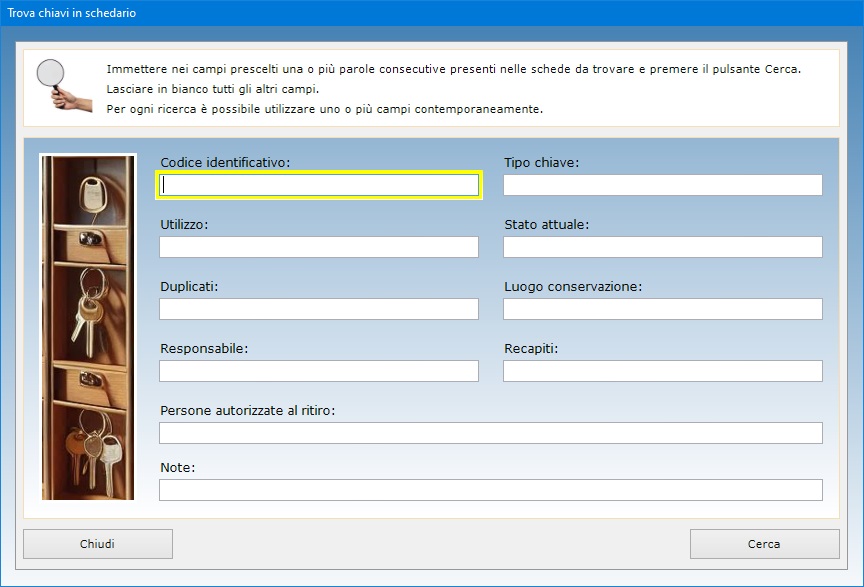
Se la
chiave è stata smarrita, è necessario spuntare
l'apposita casella. Per visualizzare l'elenco di
tutte le chiavi smarrite bisogna premere il pulsante
contraddistinto dall'icona di un triangolo giallo.
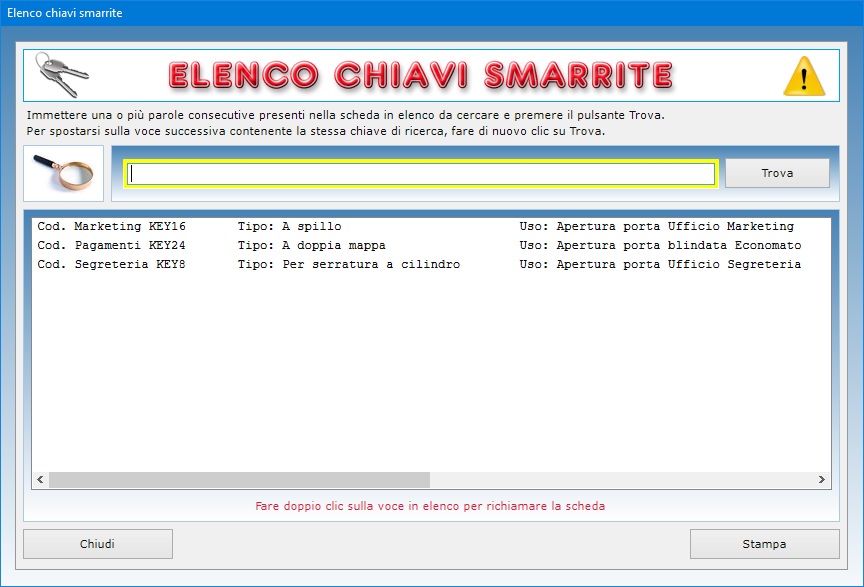
Si
tenga presente che, in fase di selezione di una
chiave per registrare un'operazione di ritiro o
riconsegna, l'elenco non visualizzerà le chiavi
smarrite. Pertanto, se una chiave smarrita venisse
ritrovata, è necessario aggiornare la relativa
scheda togliendo il segno di spunta dall'apposita
casella e premendo il pulsante Salva.
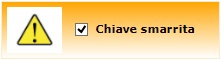
La
singola scheda può essere stampata su carta premendo
il pulsante Stampa, mentre l'intero schedario delle
chiavi può essere esportato in un foglio di Excel.
L'app Ritiri e Riconsegne
mette a disposizione due ambienti di lavoro quasi
identici in cui è possibile registrare in modo
rapido e preciso il ritiro e la riconsegna delle
chiavi, associando ogni operazione all'utente, alla
data e all'ora esatta. Per prima cosa, bisogna
premere il pulsante riguardante il tipo di operazione
da effettuare, ossia il ritiro o la riconsegna di una
chiave.
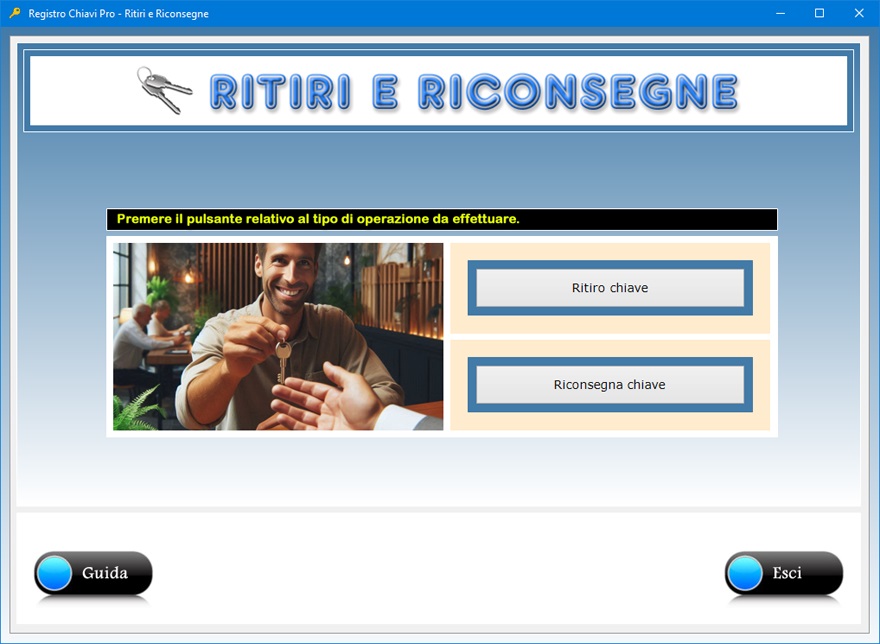
Nella
finestra che appare, si deve quindi fare clic sul
pulsante Seleziona chiave per visualizzare
un apposito elenco che, a seconda dell'operazione,
mostra le chiavi disponibili per il ritiro o quelle
da riconsegnare.
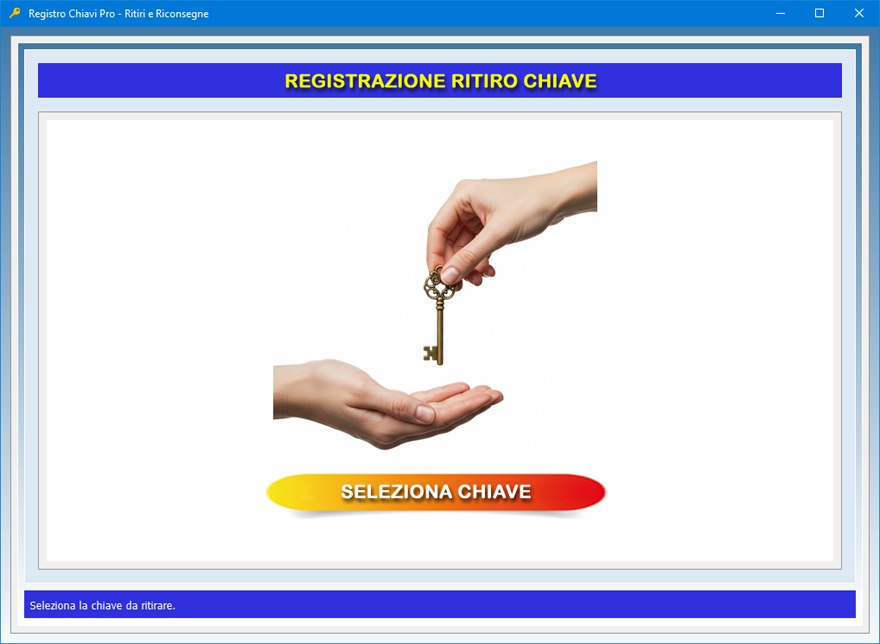
Per
richiamare la scheda di una chiave nel modulo di
ritiro o riconsegna, basta fare doppio clic sulla
relativa voce all'interno della lista. Tale lista
attinge i dati dallo schedario delle chiavi e non
visualizza quelle contrassegnate come smarrite.
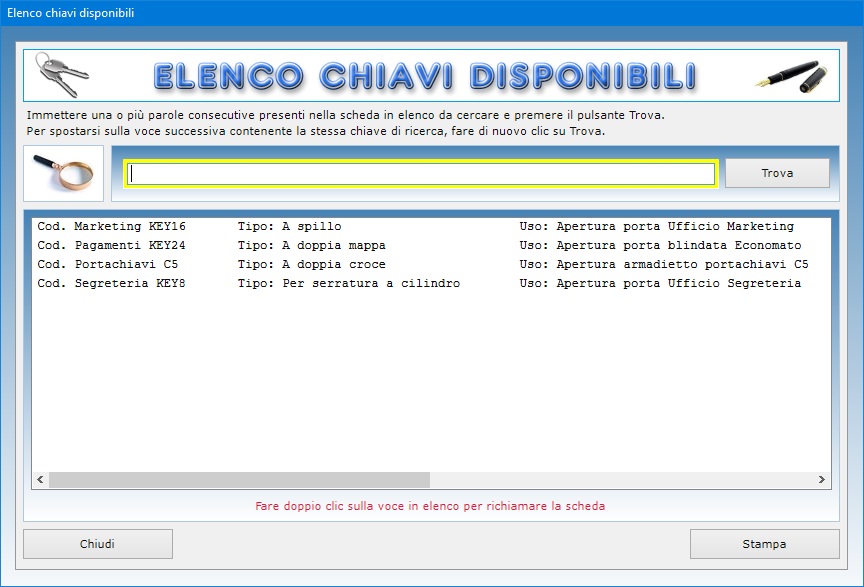
I dati
della chiave richiamati dallo schedario riguardano il
codice identificativo, la tipologia, l'utilizzo, il
luogo di conservazione, il nome e i recapiti del
responsabile e i nomi delle persone autorizzate al
ritiro.
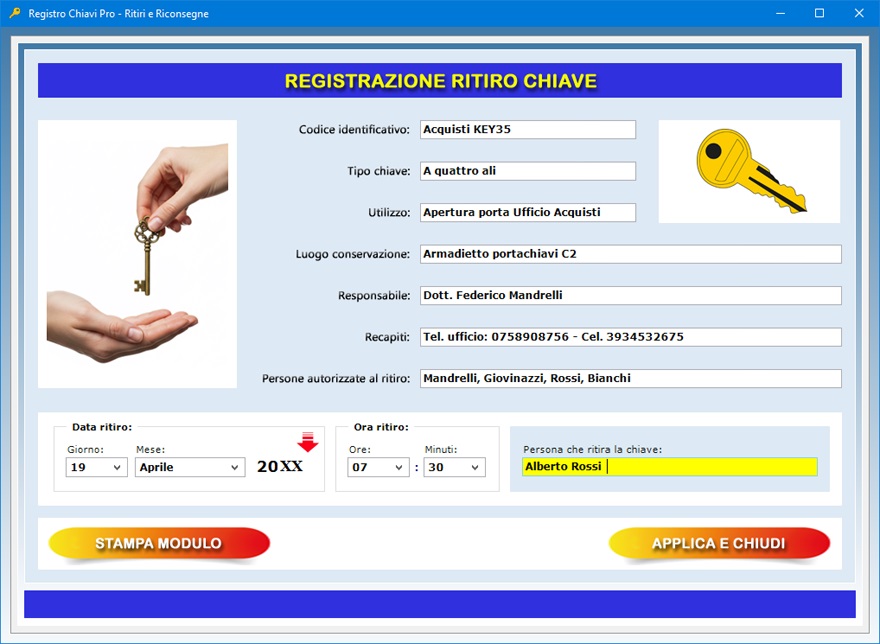
I campi
relativi alla data e all'ora dell'operazione appaiono
già compilati ma, se si desidera, è possibile
modificarli, ad eccezione dell'anno solare. Occorre
ricordare che è obbligatorio indicare non solo la
data e l'ora dell'operazione ma anche il nome della
persona che ritira o riconsegna la chiave.
Il modulo per registrare la riconsegna della chiave
è praticamente identico a quello per il ritiro. Dal
momento che la persona che riconsegna la chiave
potrebbe non coincidere con quella che l'ha
prelevata, è necessario indicare il suo nome
nell'apposito campo del modulo.
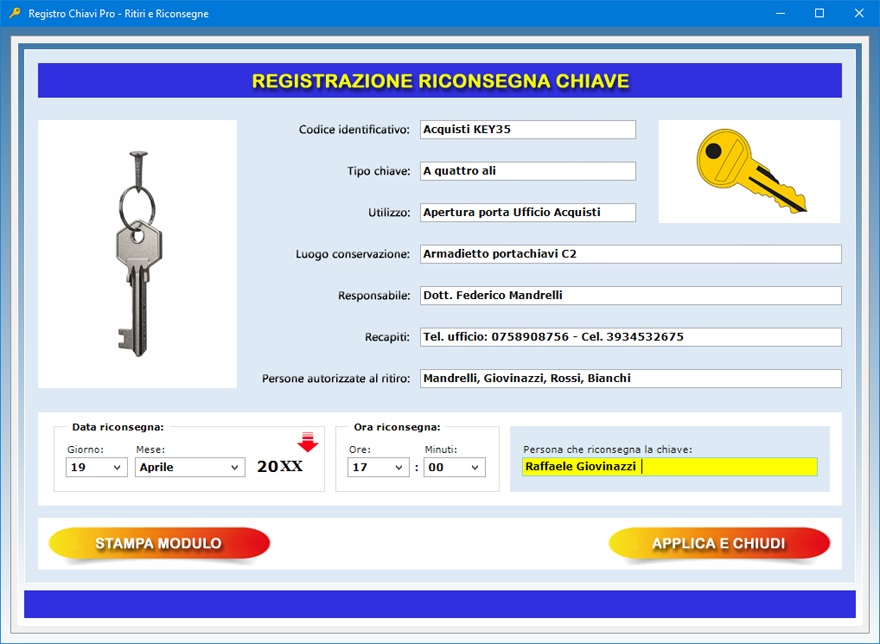
Il
pulsante Stampa modulo permette di stampare
su carta il modulo da far firmare all'utente in fase
di ritiro e di riconsegna della chiave.
Per completare l'operazione, è necessario premere il
pulsante Applica e chiudi. Si tenga presente
che, quando si registra la riconsegna di una chiave,
i dati confluiscono in un archivio storico delle
operazioni, dal quale sarà possibile attingere le
informazioni per ottenere riepiloghi sull'utilizzo
delle chiavi in archi temporali di propria scelta.
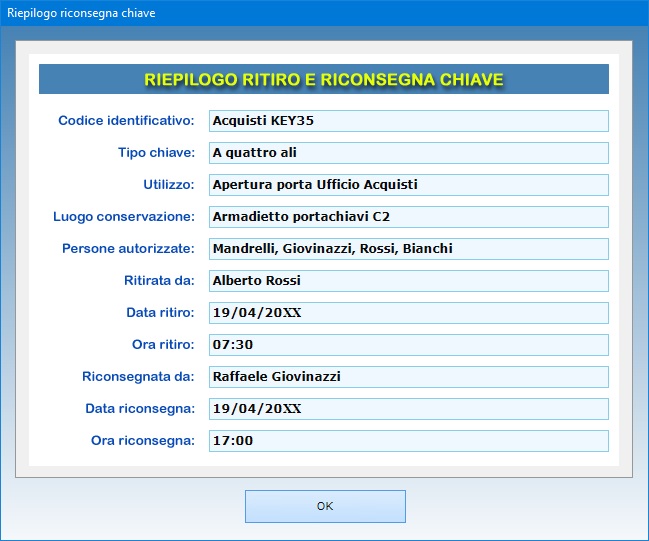
L'app Storico
Operazioni consente di visualizzare
riepiloghi delle operazioni di ritiro e riconsegna
delle chiavi effettuate in un intervallo di tempo di
propria scelta. Questi riepiloghi possono essere
utili per analisi interne di sicurezza e gestione
delle risorse, garantendo una riduzione del rischio
di smarrimenti o furti grazie ad una tracciabilità
completa delle chiavi.
Le voci del riepilogo appaiono ordinate
alfabeticamente in base al codice identificativo di
ciascuna chiave. L'elenco mostra tutte le operazioni
in archivio escludendo quelle in cui le chiavi non
sono ancora state riconsegnate.
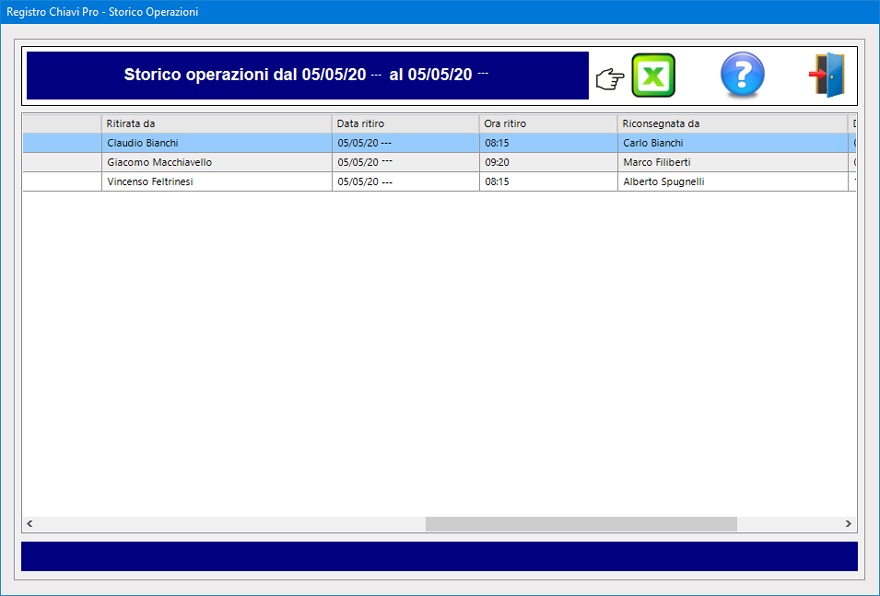
Tale
riepilogo può essere esportato in un file di Excel
e quindi stampato su carta. Il documento di Excel
potrà essere aperto con qualsiasi software in grado
di gestire i file in formato XLS (ad
esempio, con Open Office, Libre Office
o Microsoft Office).
Per ottenere lo storico delle operazioni, bisogna
indicare l'anno solare e il giorno di inizio e di
fine intervallo considerando la data di ritiro delle
chiavi, dopodiché si deve premere il pulsante Visualizza
riepilogo.
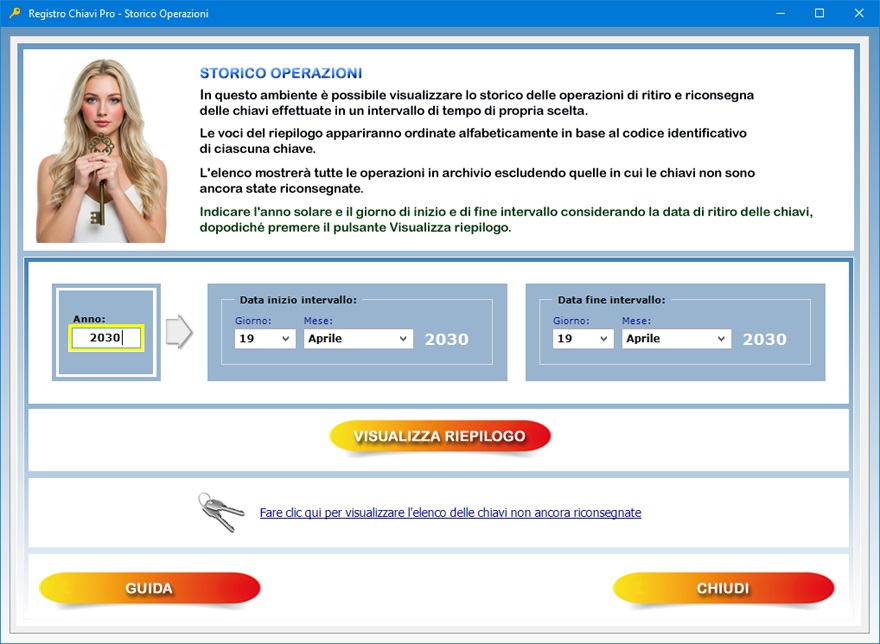
La
schermata dello storico delle operazioni contiene
anche un link che permette di visualizzare e
stampare l'elenco delle chiavi non ancora
riconsegnate.
Registro Chiavi Pro può
essere usato anche in una rete locale se si
ha necessità di condividere gli archivi fra più
postazioni di lavoro. L'acquisto di una singola
licenza autorizza l'utente ad installare il programma
su tutte le macchine di sua proprietà.
L'accesso all'app è protetto da una password
aggiornabile dall'utente che può essere
cambiata tutte le volte che si desidera. Per il primo
accesso al programma, bisogna utilizzare la parola
chiave "autenticazione" (scritta
senza le virgolette).
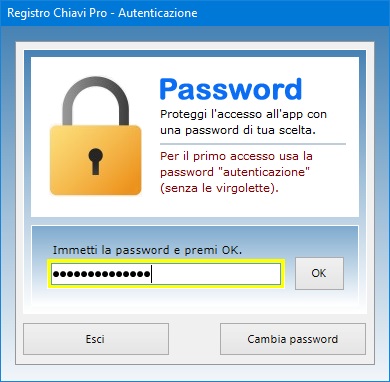
Il
software può essere utilizzato anche su chiavetta
USB. A tal fine, basta copiare la cartella del
programma su pen-drive e fare doppio clic
sull'icona dell'applicazione per eseguirla. La copia
della cartella su dispositivo esterno è anche il
metodo più veloce per effettuare il backup
di tutti gli archivi.
Registro Chiavi Pro è
quindi una soluzione efficace e vantaggiosa per
ottimizzare la gestione delle chiavi nella propria
azienda e incrementare l'efficienza operativa,
assicurando risparmio di tempo nella gestione delle
chiavi ed eliminando processi manuali laboriosi.
L'utente resterà piacevolmente sorpreso nel
constatare come il software richieda tempi di
apprendimento praticamente nulli.
|